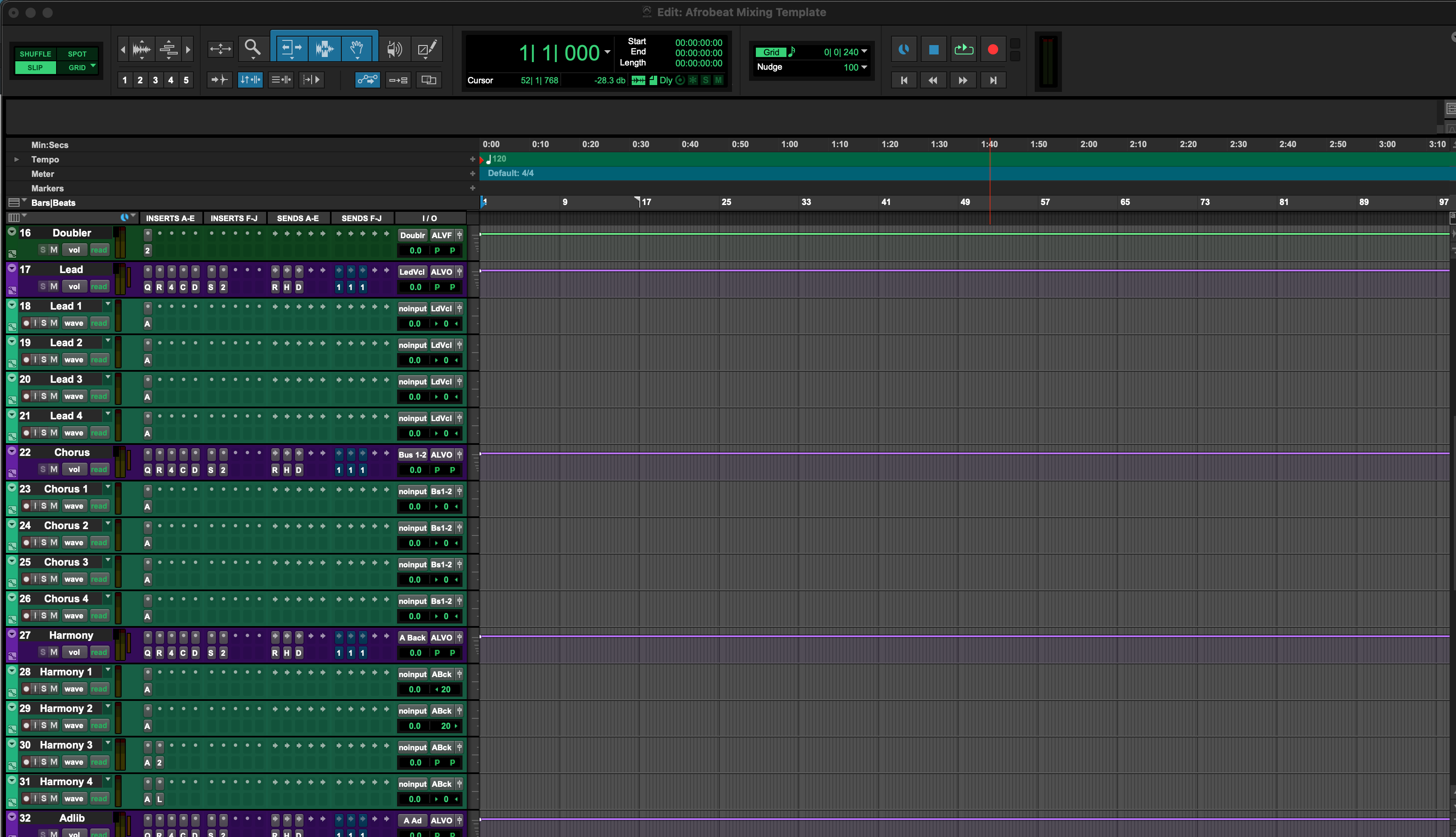Stems limpios y bien etiquetados son la forma más rápida de lograr una gran mezcla. Cuando una sesión de Pro Tools llega como archivos de audio ordenados que se alinean desde el primer compás, tu ingeniero puede empezar a tomar decisiones inmediatamente—sin trabajo de detective, sin colas de FX faltantes, sin correos de “¿qué pista es esta?”. Esta guía muestra un flujo de trabajo confiable y probado en estudio para preparar, exportar y empaquetar stems que se importan perfectamente en cualquier DAW.
I. Stems vs. multitracks (y lo que realmente quieren los mezcladores)
Multitracks son un archivo por cada elemento individual (Kick, Snare Top, Bass DI, Lead Vox, etc.). Stems son submezclas agrupadas (DRUMS, BASS, MUSIC, LEAD VOX, BGV, FX). Para mezcla externa, los multitracks suelen ser mejores porque preservan la flexibilidad. Los stems son ideales para entregables (TV Mix, Instrumental, A Cappella) y para imprimir stacks complejos o momentos de diseño sonoro que quieres “bloquear.”
¿No estás seguro de qué enviar? Entrega multitracks por defecto, luego incluye algunos stems útiles (DRUMS, MUSIC, FX) como extras. Le darás a tu mezclador el máximo control sin perder la vibra de tu producción.
II. Por qué importan las exportaciones adecuadas
- Alineación instantánea: Cada archivo comienza en 0:00 (o 1|1|1) y comparte la misma frecuencia de muestreo/profundidad de bits, por lo que nada se desplaza ni se corta.
- Opciones más limpias: Las pistas secas (con versiones PRINT claramente etiquetadas opcionalmente) permiten que tu ingeniero modele EQ/comp para ajustarse a la canción.
- Menos idas y vueltas: Nombres claros, carpetas organizadas y una mezcla guía responden la mayoría de las preguntas antes de que se hagan.
- Preparación para el futuro: Dentro de años, podrás reconstruir la canción en cualquier DAW—aunque los plugins ya no existan.
III. Inicio rápido: el método confiable “Exportar clips como archivos”
- Prepara la sesión para el éxito. Confirma la frecuencia de muestreo correcta de la sesión (música típicamente 44.1 kHz; video 48 kHz). Configura el mapa de tempo. Coloca todo el arreglo para que el primer sonido comience después de 1|1|1. Extiende la selección de la línea de tiempo unos compases más allá de la última cola de reverb/delay.
- Decide qué está seco y qué está impreso. Para mezclar, exporta pistas secas (sin procesamiento en buses de mezcla, sin inserts pesados). Cuando un sonido es la producción—por ejemplo, una cadena de pedales de guitarra o un efecto vocal característico—también imprime ese efecto en su propia pista y añade “_PRINT” al nombre del archivo. Conserva tanto el seco como el impreso.
- Limpia la lista de reproducción. Toma comp con listas de reproducción, suaviza ediciones con crossfades cortos y corrige pops evidentes. Usa Ganancia de Clip para pre-nivelar palabras y frases para que tus archivos estén en un rango razonable sin saturar.
- Consolida desde el compás uno. Para cada pista que planees exportar, selecciona desde 1|1|1 hasta tu punto final extendido y Consolida. Esto crea un archivo único y continuo por pista que se alinea en cualquier DAW—incluso si el original tenía espacios.
-
Nombra las pistas claramente. Usa un prefijo numérico para que los archivos se ordenen en orden musical:
01_Kick,02_SnareTop,03_SnareBottom,10_BassDI,20_LeadVox,21_DoubleL,22_DoubleR,30_VoxFXThrow_PRINT. - Exporta clips como archivos. Abre la lista de clips, selecciona los clips consolidados, luego usa Archivo → Exportar → Clips como archivos… Elige WAV, 24 bits y coincide con la frecuencia de muestreo de la sesión. Exporta pistas mono como mono y pistas estéreo como estéreo entrelazado—no fuerces todo a estéreo. Deja la normalización desactivada.
- Exporta una mezcla guía. Finalmente, exporta una mezcla rápida de referencia y inclúyela en la entrega para que tu mezclador escuche tu intención desde la primera reproducción.
Esta ruta es rápida, repetible y muy sólida para la mayoría de los proyectos. Si tu sesión depende mucho del procesamiento en buses, imprime también un pequeño conjunto de stems (ver Sección V).
IV. Estructura de carpetas y nombrado de archivos (copia esto)
Usa una carpeta ordenada y predecible para que tu ingeniero pueda arrastrar y soltar y comenzar:
Artist_Song_Title_YYYYMMDD/
├─ 00_README.txt (BPM, key, sample rate, notes)
├─ 01_Rough-Mix/
│ └─ Artist_Song_RoughMix.wav
├─ 02_Multitracks/
│ ├─ 01_Kick.wav
│ ├─ 02_SnareTop.wav
│ ├─ 03_SnareBottom.wav
│ ├─ 10_BassDI.wav
│ ├─ 20_LeadVox.wav
│ ├─ 21_DoubleL.wav
│ ├─ 22_DoubleR.wav
│ ├─ 23_VoxAdlib.wav
│ ├─ 30_VoxFXThrow_PRINT.wav
│ └─ 99_Reference.wav (si aplica)
└─ 03_Stems_Optional/
├─ DRUMS_BUS_PRINT.wav
├─ MUSIC_BUS_PRINT.wav
└─ FX_BUS_PRINT.wav
En 00_README.txt, incluye el BPM, la tonalidad, la frecuencia de muestreo/profundidad de bits, cualquier solicitud especial y notas como “el efecto de coro en la voz es una distorsión intencional.” Comprime toda la carpeta antes de subirla para preservar el orden y evitar problemas con los nombres de ruta.
V. Cuándo deberías imprimir pistas (y cómo hacerlo limpiamente)
A veces tu ambiente vive en buses y grupos. Tal vez tus baterías dependen de una cadena de compresión paralela, o tu coro explota debido a la modulación apilada y un limitador maestro. En esos casos, conserva tus pistas multipista pero también imprime algunas pistas para que el mezclador pueda reincorporar tu tono.
Pistas recomendadas: BATERÍA, BAJO, MÚSICA, VOZ PRINCIPAL, COROS, EFECTOS y (si define el sonido) un IMPRIMIR BUS DE MEZCLA a un nivel conservador solo para referencia.
Dos formas limpias de imprimir pistas en Pro Tools:
- “Imprime pistas” de bus a audio. Dirige cada bus de pista (por ejemplo, BUS DE BATERÍA) a su propia entrada de pista de audio mediante un bus interno, arma y graba todo el rango de la canción. Esto captura exactamente lo que estás escuchando, incluyendo automatización e inserciones de bus, compensadas por retardo.
- Exporta las pistas individuales sin conexión. Solo o asigna cada pista a salidas o buses únicos y usa Exportar mezcla para renderizarlas sin conexión. Si estás exportando múltiples pistas en una sola pasada (donde sea compatible), verifica que cada pista incluya el procesamiento y colas correctas.
Etiqueta claramente los stems impresos con “_PRINT” para que tu mezclador pueda distinguirlos de los multitracks secos de un vistazo.
VI. Casos especiales (qué imprimir vs. mantener seco)
-
Instrumentos de software y samplers. No asumas que el destinatario posee tu biblioteca VI. Exporta el audio del instrumento como un archivo multitrack seco y, si los FX de insert son integrales, imprime una segunda versión con esos FX (
_PRINT). - Guitarras con pedales/amplificadores. Proporciona la impresión del amplificador/pedal y una DI. La DI permite al mezclador reamplificar si es necesario.
-
Lanzamientos vocales y detalles atractivos. Si un lanzamiento de delay o stutter define un momento, imprímelo en su propia pista (
VoxFXThrow_PRINT) además de la voz principal seca. -
Ritmos de dos pistas. Si solo tienes un ritmo estéreo, recórtalo a la longitud exacta de la canción, ajusta el tempo correcto y exporta desde el compás uno como
00_BeatStereo.wav. Si aplicaste sidechain al ritmo desde la voz, también puedes incluir una impresión de referencia “ritmo atenuado”, pero siempre suministra el archivo estéreo sin atenuar como fuente principal. - El pegamento del bus que es el sonido. Cuando la compresión paralela de batería o un ensanchador de coro forman parte de la identidad de la grabación, añade esos archivos de stems impresos para que tu mezclador pueda mezclar tu tono según sea necesario.
VII. Solución de problemas y arreglos rápidos
- Los archivos no se alinean en otro DAW. Consolida cada pista desde 1|1|1 hasta más allá de la última cola antes de exportar. Cada archivo debe comenzar en la misma marca de tiempo aunque una parte no suene hasta más tarde.
- Las colas de reverberación o delay se cortan. Extiende la selección de tu línea de tiempo más allá del último golpe y asegúrate de capturar las colas. Si un plugin realmente sostiene “para siempre,” automatiza su mezcla cerca del final o imprime ese efecto en su propia pista.
- Los archivos exportados parecen demasiado bajos o demasiado saturados. Deja la normalización desactivada. Si algo se recorta, usa Clip Gain o baja la pista antes de exportar. No confíes en la normalización para “arreglar niveles.”
- Archivos mono exportados como estéreo (o viceversa). Exporta grabaciones mono como mono y grabaciones estéreo como estéreo entrelazado. No fuerces estéreo en todo—duplica el tamaño del archivo y causa problemas de paneo después.
- Procesamiento impreso inesperado. Si querías exportaciones secas, evita los inserts en la impresión o usa Exportar Clips como Archivos en los clips de audio consolidados en lugar de rebotar a través de inserts. Para sonidos que deben imprimirse, exporta esas pistas por separado con “_PRINT”.
- El tiempo se siente desfasado después de añadir plugins pesados. La compensación de retardo usualmente mantiene todo alineado, pero si una ruta aún se desplaza, imprime esa cadena a audio y realinéala, o desactiva el procesador de alta latencia para las exportaciones.
- Escuchas un “doble” mientras haces el seguimiento. Silencia el retorno del DAW en la señal de referencia del intérprete y monitorea a través del mezclador de la interfaz, o activa una ruta de baja latencia/DSP donde esté disponible. Esto no afecta las exportaciones pero hace que tus grabaciones sean más precisas.
VIII. Consejos avanzados / profesionales (guárdalos en tu plantilla de exportación)
- Imprime buses y multitracks en una sola pasada. Crea una carpeta de enrutamiento “Stems” con subrutas para DRUMS, BASS, MUSIC, LEAD VOX, BGV, FX. Enruta cada uno a pistas de impresión y arma para grabar todo el conjunto. Capturarás tus submezclas mientras conservas los multitracks individuales.
- Primero Clip Gain, segundo automatización. Usa Clip Gain para llevar las frases al rango correcto antes de consolidar/exportar. Tu mezclador recibe archivos consistentes y tu mezcla preliminar también se comporta mejor.
-
Notas de sesión que ahorran tiempo. En
00_README.txt, añade indicaciones como “Las guitarras del puente son intencionalmente oscuras” o “La voz del pre-coro tiene una reverberación inversa impresa.” Dos minutos de notas pueden ahorrar horas de correos. - Entrega opciones sin exceso. Si no estás seguro, incluye tanto una pista seca como una impresión claramente etiquetada. No imprimas cada plugin dos veces; envía solo las pocas impresiones que definen la grabación.
-
Incorpora groove, tempo y clave. Incluye un simple
BPM_Key.txt(y, si es relevante, un archivo corto de clic/conteo). Si hay un groove personalizado, exporta un compás de la cuadrícula o incluye notas sobre el porcentaje de swing. - Chequeo final de cordura. Arrastra tu carpeta exportada a una sesión nueva. Presiona reproducir. Si suena como tu mezcla preliminar y todo está alineado, estás listo.
IX. Preguntas frecuentes
¿Debería exportar seco o con plugins?
Exporta pistas seco para mezclar. Si una cadena de inserciones es integral para el sonido (simulador de amplificador en pedalera, un efecto vocal característico), incluye una segunda pista etiquetada “_PRINT” junto a la versión seca.
¿Qué frecuencia de muestreo y profundidad de bits debería usar?
Ajusta la tasa de muestreo nativa de tu sesión (típicamente 44.1 kHz para música, 48 kHz para video) y exporta archivos WAV de 24 bits.
¿Incluyo automatización de volumen/pan?
Por lo general, no. Envía las pistas sin procesar. Si tienes un efecto de volumen o paneo crucial, imprime una versión separada que lo incluya y conserva también el archivo sin procesar.
¿Cómo evito que se corten las colas?
Selecciona más allá del golpe final y asegúrate de que las colas estén incluidas. Si tienes dudas, imprime los efectos de cola larga en sus propias pistas.
¿Qué pasa con estéreo vs. mono?
Exporta en el formato nativo de canal. Micrófonos mono como mono; fuentes verdaderamente estéreo como estéreo entrelazado. No fuerces todo a estéreo.
¿Puedo enviar un beat de dos pistas con voces?
Sí. Exporta el beat desde el compás uno como 00_BeatStereo.wav, con la duración completa de la canción. Proporciona las voces como pistas separadas. Si usaste sidechain ducking para el ambiente, añade también una impresión de referencia “beat ducked”.
¿Algo más que incluir?
Una mezcla preliminar, información de BPM/clave y notas breves. Comprime la carpeta antes de subirla.
Si estás listo para un acabado profesional, reserva nuestros servicios de mezcla y envía la carpeta arriba. Y si prefieres tener una ventaja en la grabación y mezcla con nuestras plantillas de pro tools, ¡también puedes echarles un vistazo!